Datu apstrāde ir būtiska. Google Sheets piedāvā lietotājam draudzīgu datu apstrādes platformu, savukārt tādi mākslīgā intelekta rīki kā ChatGPT piedāvā milzīgas iespējas datu analīzes automatizēšanai un optimizēšanai. Šajā pamācībā es parādīšu, kā savienot ChatGPT ar Google Sheets, lai automātiski ģenerētu, piemēram, Instagram ierakstus vai citus tekstus. Uzzināsiet, kā efektīvi apstrādāt datus un ietaupīt vērtīgu laiku.
Galvenās atziņas
- Google Sheets savienošana ar ChatGPT paver jaunas datu apstrādes un automatizācijas iespējas.
- Iestatīšanas process ir vienkāršs, un tam nepieciešama papildinājuma instalēšana.
- Izmantojot ChatGPT, varat ātri un efektīvi ģenerēt saturu, pamatojoties uz saviem datiem.
Soli pa solim
1. solis: Papildinājuma instalēšana
Lai izmantotu ChatGPT funkcijas pakalpojumā Google Sheets, vispirms ir jāinstalē attiecīgais papildinājums. Atveriet Google Sheets, atveriet sadaļu "Paplašinājumi" un izvēlieties "Papildinājumi". Meklējiet "GPT for Sheets and Docs" un instalējiet to.
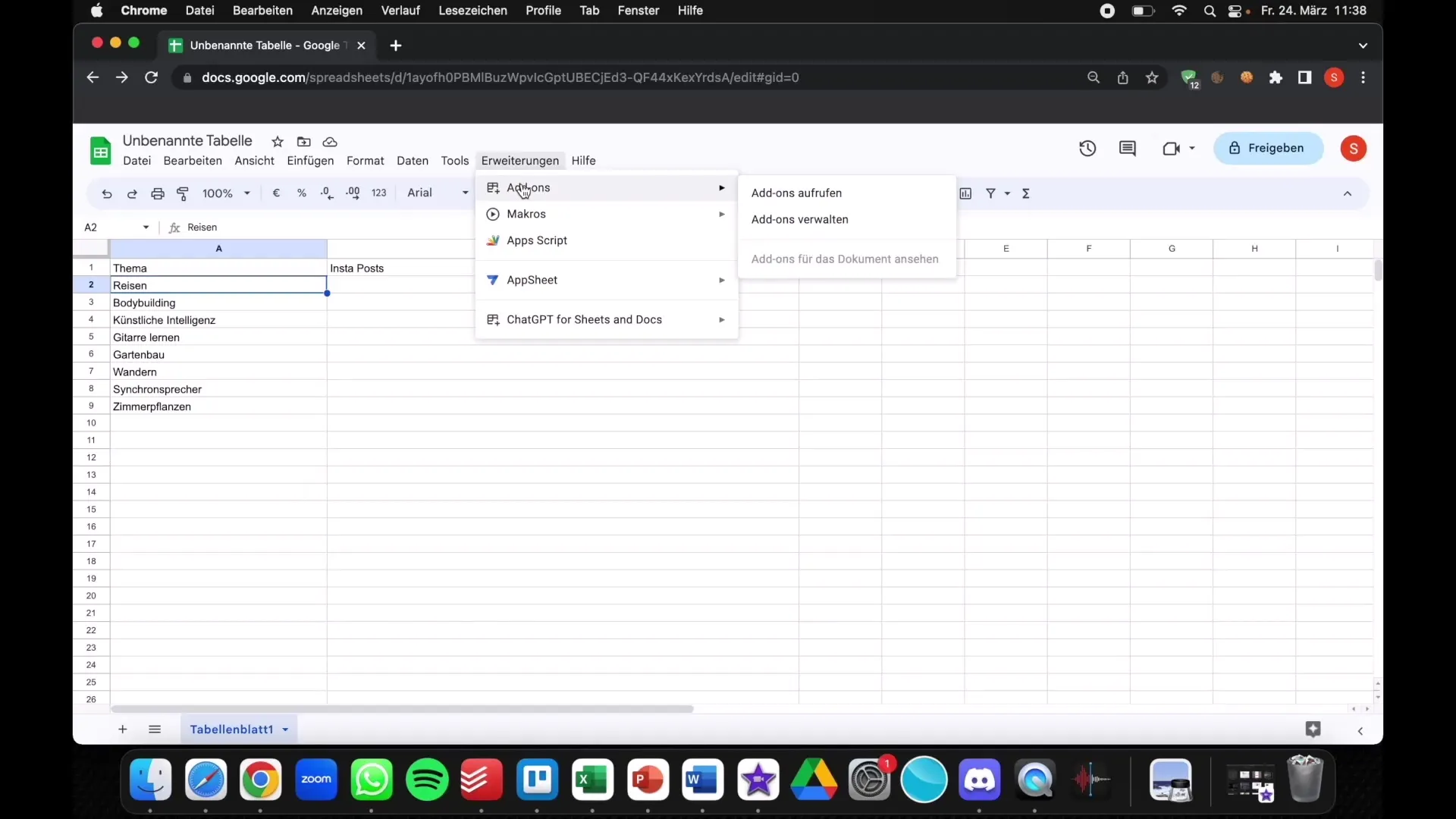
Solis Nr. 2: Autentifikācija ar OpenAI
Pēc instalēšanas nepieciešams izveidot savienojumu ar OpenAI kontu. Noklikšķiniet uz "Paplašinājumi", atveriet "ChatGPT for Sheets" un aktivizējiet funkciju. Jums tiks pieprasīts ievadīt API atslēgu. Šo atslēgu varat ģenerēt savā OpenAI paneļa panelī.

3. solis: Ievadiet API atslēgu
Kad esat nokopējis API atslēgu, ielīmējiet to dialoglodziņā, kas parādās pēc funkciju aktivizēšanas. Noklikšķiniet uz "Saglabāt". Tas savieno jūsu Google lapu ar ChatGPT funkcijām.
4. solis: formulas ievadīšana
Tagad varat sākt satura ģenerēšanu ar ChatGPT. Ejiet uz šūnas, kurā vēlaties redzēt savu automātisko ziņu, un ievadiet formulu. Sāciet ar "=GPT(" un pievienojiet vēlamo paziņojumu. Piemēram: "Dodiet man ideju Instagram ierakstam par ceļošanu".
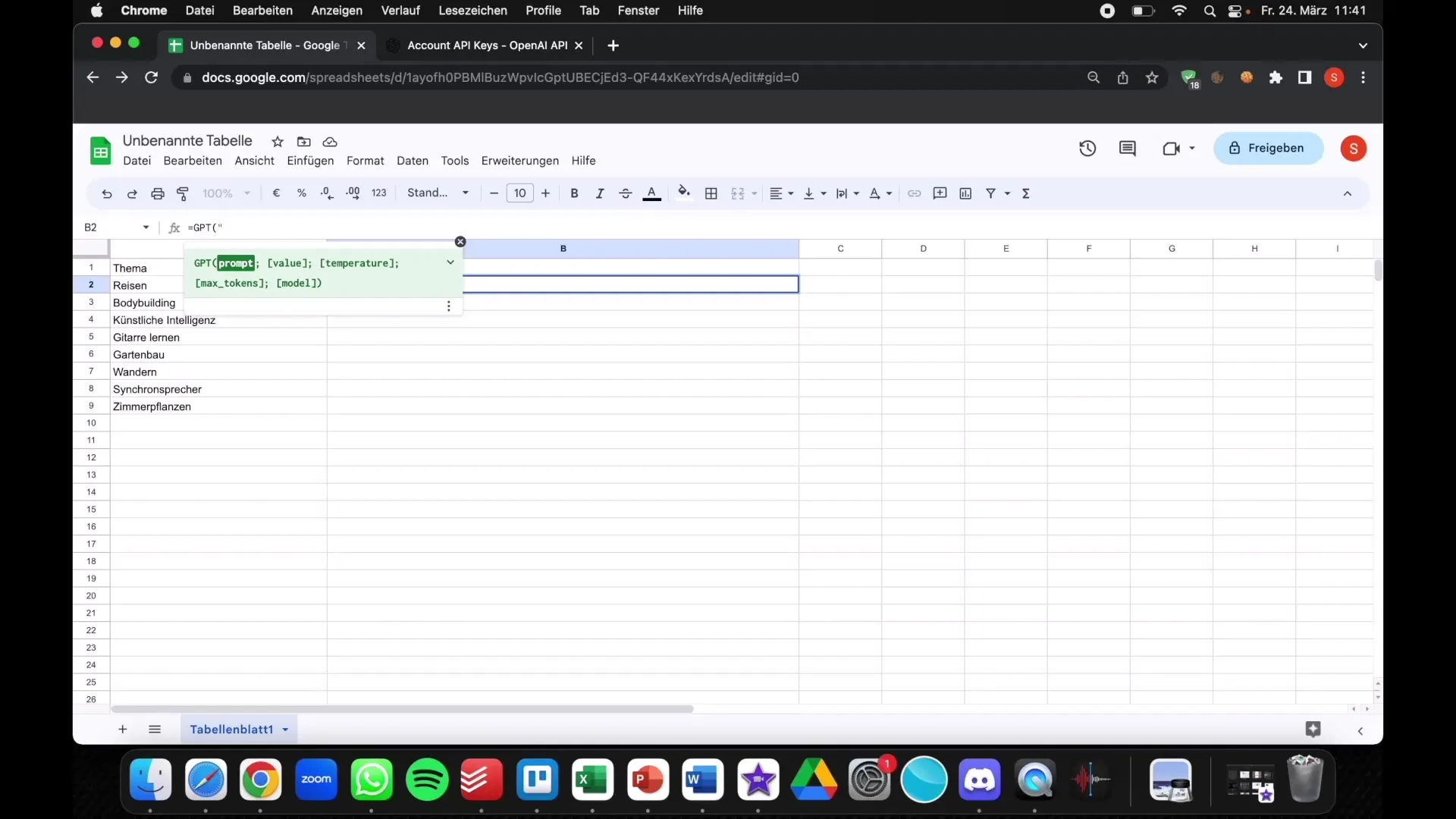
Solis 5: Automatizēšana, velkot formulu
Lai formulu piemērotu vairākām rindām, vienkārši velciet to uz leju. Google Sheets automātiski pielāgos formulu un izveidos atbilstošu saturu pārējām tēmām, kas ir citās šūnās.
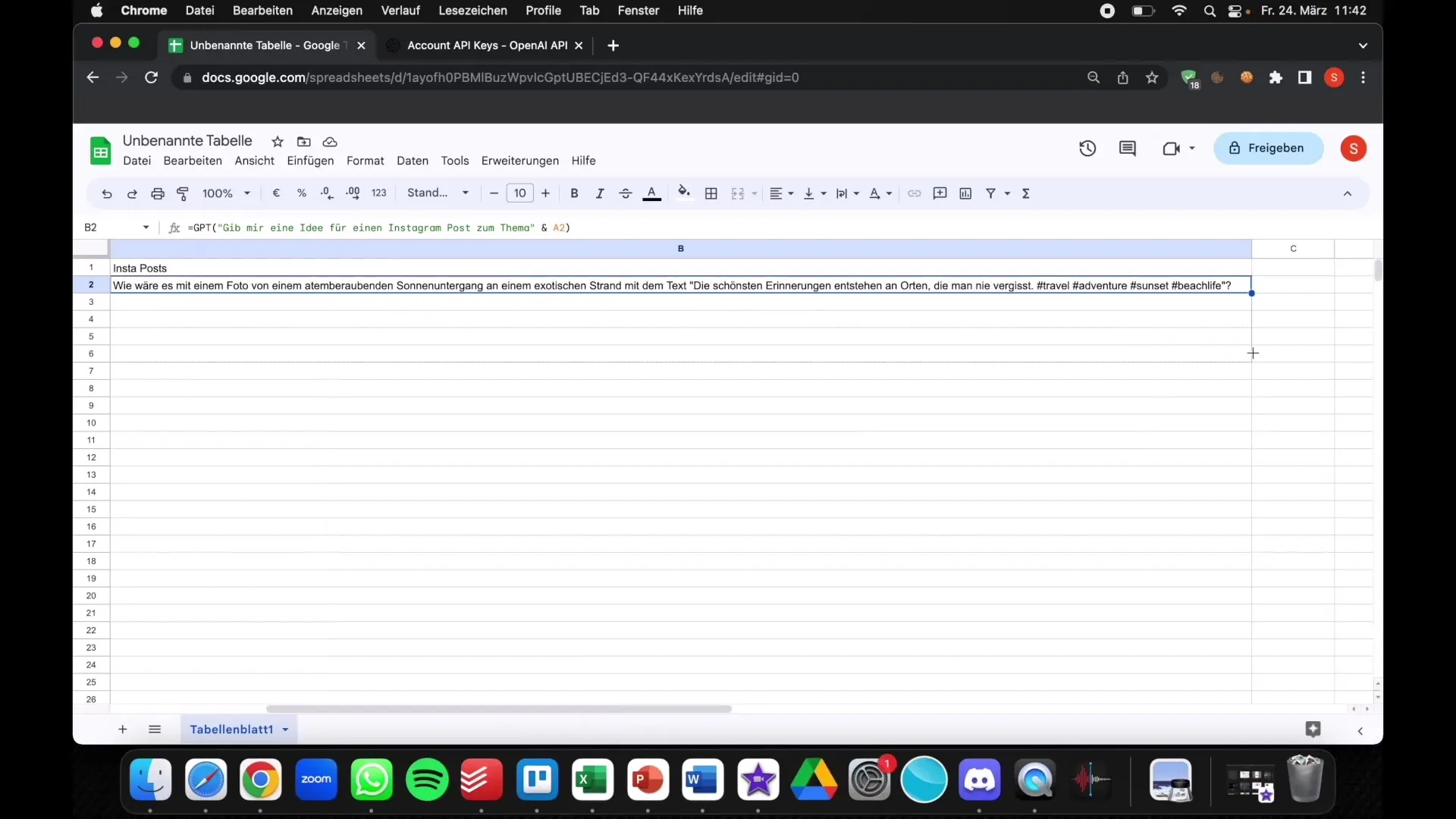
6. solis: Pārskatīšana un korekcijas
Kad ziņojumi ir ģenerēti, varat pārskatīt rezultātus un veikt nepieciešamās korekcijas. Formāts jau ir optimizēts, lai jūs varētu izmantot saturu tieši vai kopēt to savā Instagram kontā.
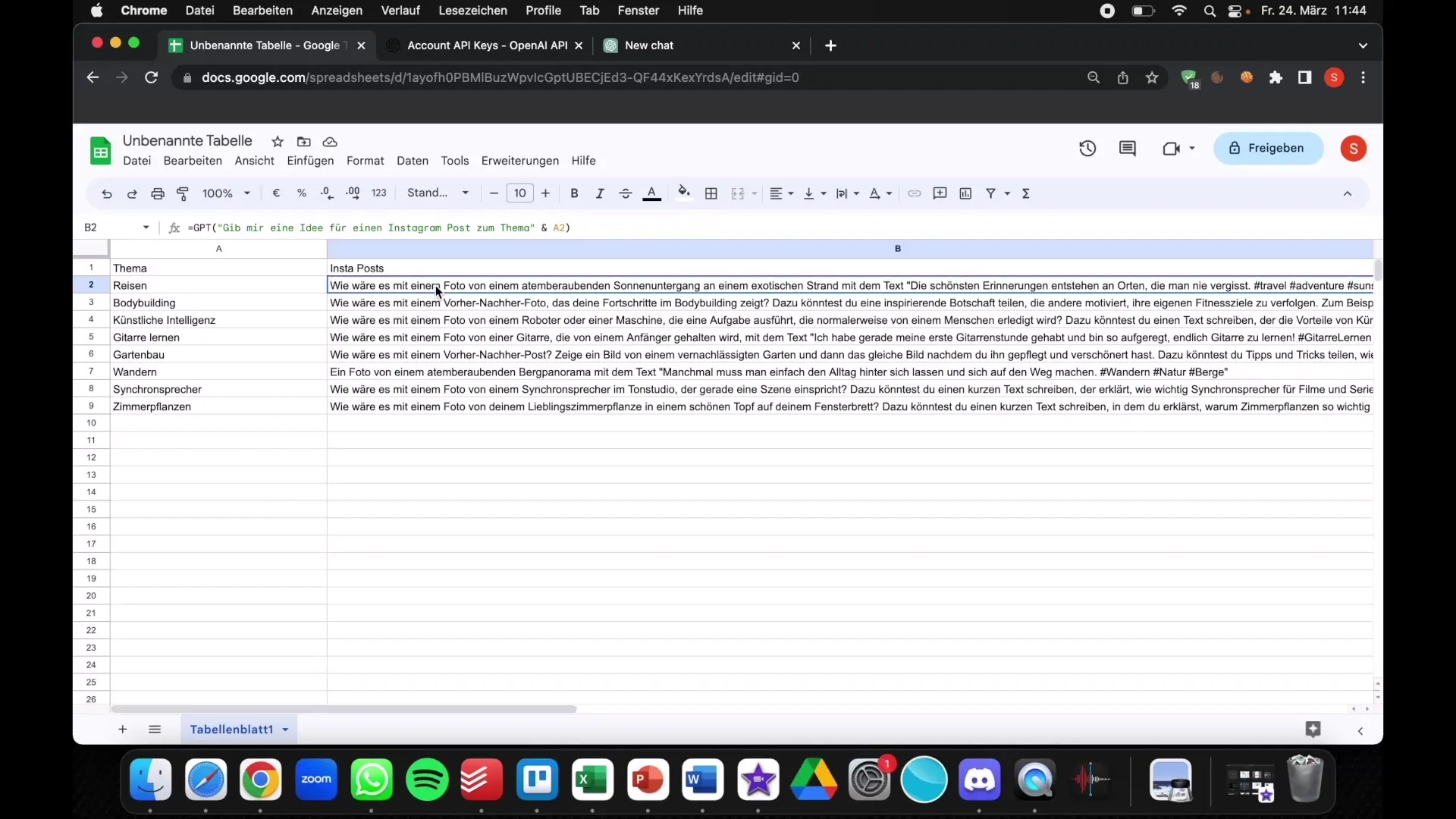
7. solis: problēmu novēršanas padomi
Ja formula nedarbojas atbilstoši vēlmēm, pārbaudiet, vai esat lietojis pareizos komatus un iekavās. Svarīgi ir arī precīzi ievērot sintaksi. Ja jums joprojām rodas problēmas, lūdzu, atstājiet komentāru zem videoklipa vai sazinieties ar mani tieši, lai saņemtu atbalstu.
Kopsavilkums
Šajā pamācībā jūs uzzinājāt, kā savienot Google tabulas ar ChatGPT, lai automātiski ģenerētu saturu. Papildinājuma instalēšana, autentifikācija ar API atslēgu un pareizo formulu ievadīšana ir vienkārša. Izmantojot šīs tehnoloģijas, varat padarīt datu apstrādi daudz efektīvāku.
Biežāk uzdotie jautājumi
Kā savienot Google Sheets ar ChatGPT? Dodieties uz sadaļu "Paplašinājumi", instalējiet papildinājumu "GPT for Sheets and Docs" un ievadiet savu API atslēgu.
Ko es varu izveidot ar ChatGPT Google Sheets? Jūs varat automātiski ģenerēt tekstus, piemēram, Instagram ierakstus, receptes vai citu saturu, pamatojoties uz jūsu datiem.
Kā padarīt formulu derīgu vairākām rindām? Velciet šūnas ar formulu uz leju, lai piemērotu funkciju citām rindām.
Ko darīt, ja formula nedarbojas? Pārbaudiet, vai ievadītajā formulā ir pareizi saliktas pēdiņas un iekavas, un pārliecinieties, vai esat ievērojis sintaksi.
Vai ar ChatGPT var savienot arī citus dokumentus?Jā, papildinājumu var izmantot arī Google dokumentiem, lai nodrošinātu līdzīgas funkcijas.


